Kaip kuo geriau išnaudoti "Amazon Echo"

Jei esate naujas "Amazonės aidas", tikriausiai žinote daugelį pagrindinių veiksmų ir komandų, kuriuos galite pasakyti "Alexa", pavyzdžiui, žaisti muzika, nustatymų laikmačiai ir oro atnaujinimai. Tačiau čia yra keletas gudrybių, apie kuriuos jūs negalėjote žinoti, o visa tai padės jūsų Echo žaidimą pereiti į kitą lygį.
Skambutis ir pranešimai Kiti vartotojai
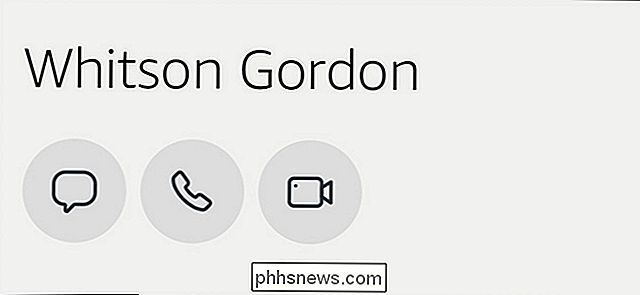
SUSIJĘS: Kaip skambinti ir pranešimų draugus naudojant Jūsų "Amazon Echo"
Gana nauja funkcija, kuri atėjo į "Echo", dabar galite skambinti ir pranešti apie kitus Echo vartotojus. Tačiau tuo klausimas yra tai, kad jūs naudojate balso skambučius ir siunčiate pranešimus, visi jie yra laisvi rankomis.
"Alexa" programos atnaujinimas turėjo būti atliktas vienu metu, taigi po to viskas, ką turite padaryti, yra pasakyti "Alexa, call Mark". Tuo tarpu, jei jie yra sukonfigūruoti ir yra jūsų kontaktų sąraše, "Alexa" paskambins į tą asmenį ir jums nebus trukęs dvipusis pokalbis.
Naudokite jį kaip intercom
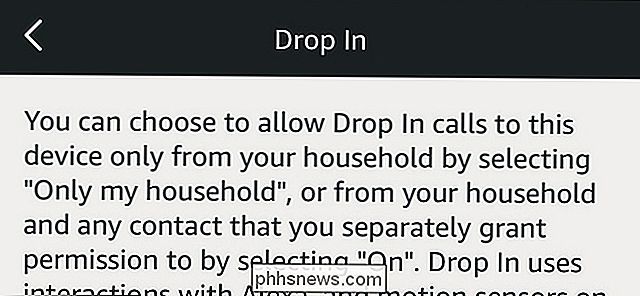
SUSIJĘS: Kaip naudotis "Amazon Echo" kaip "Intercom with drop"
". Taip pat naujesnė funkcija yra" Drop In ", kuri leidžia jums nedelsiant prisijungti prie kitų" Echo "įrenginių aplink namus (taip pat ir kitus artimus draugus ir šeimos narius, kurie tai leidžia ) ir turi dvipusį pokalbį, panašų į intercom sistemą.
Viskas, ką jums reikia padaryti, yra įsitikinti, kad visi jūsų "Echo" įrenginiai įjungiami "Drop In", o tada tiesiog pasakykite "Alexa, lašas į" Kitchen Echo ".
Susiejimas su Bluetooth garsiakalbiu
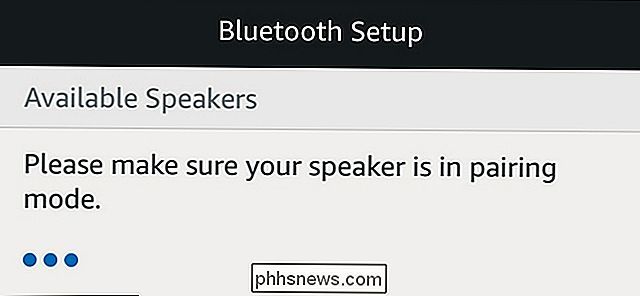
SUSIJĘS: Kaip susieti "Amazon Echo" su "Bluetooth" garsiakalbiais didesniam garsui
Jei norite geriau "Echo" arba "Echo Dot" kokybės garsą galite susieti su išoriniu "Bluetooth" garsiakalbiu. Jūs vis tiek galėsite naudoti "Echo Dot" ir pateikti komandas, bet jis paprasčiausiai perduos išvesties garso užduotis "Bluetooth" garsiakalbiui.
Norėdami tai padaryti, tiesiog eikite į "Alexa" programos nustatymus ir pasiekite "Bluetooth" meniu, kad suporuotumėte garsiakalbį. Būkite tikri, kad tai pirmasis ryšio režimas!
Naudokite jį kaip "Bluetooth" garsiakalbį
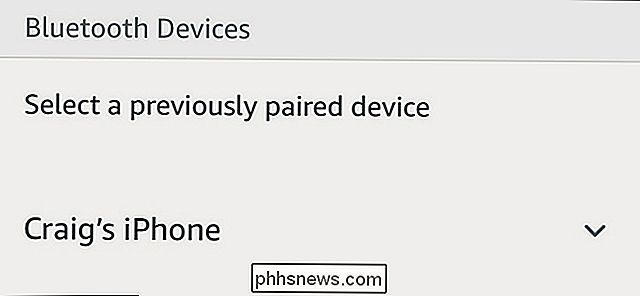
SUSIJĘS: Kaip naudotis "Amazon Echo" kaip "Bluetooth" garsiakalbiu
Ką daryti, jei norite naudoti pilno dydžio "Echo" kaip pats sako "Bluetooth" garsiakalbis jūsų telefone? "Echo" garsiakalbis yra gana padorus, taigi, jei nenorite groti savo muzikos iš savo telefono garsiakalbių, galite ją susieti su savo "Echo".
Jums reikės pasiekti tą patį "Bluetooth" meniu kaip anksčiau, bet vietoj "Bluetooth" garsiakalbio sujungimo, jūs tiesiog susiejate savo išmanųjį telefoną prie "Echo". Tai naudinga vietinei muzikai ar kitam garso įrašui, kurio negalima pasiekti tiesiai iš "Echo" balso valdymo.
Valdykite "Kodi" ir "Plex" laikmenų centrus

SUSIJĘS: Kaip valdyti "Kodi Media Center" su "Amazon" aidu
Jei naudojate "Kodi" arba "Plex" laikmenų centrą, galite pakelti daiktus į viršų ir naudoti savo balso variantą, jei norite atkurti visus savo medijos failus, nesukeldami piršto.
"Plex" ir "Echo" integracijos nustatymas yra gana lengvas, nes yra "Plex Alexa" įgūdis, kurį galite įjungti. Tačiau, norint, kad "Alexa" ir "Kodi" žaismingai žaisdavo kartu, yra šiek tiek sudėtingesnė, bet verta to papildomai palengvinti.
Susieti savo kalendorių
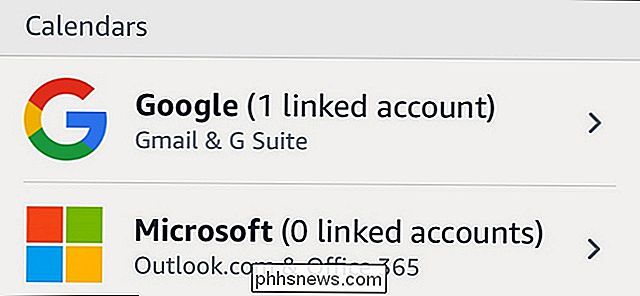
SUSIJĘS: Kaip susieti "Google" kalendorių su "Amazon" Echo
Jei norite susieti savo kalendorių su "Alexa", kad galėtumėte lengvai ieškoti būsimų įvykių ir susitikimų naudodami savo balsą, galite tai padaryti, jei naudosite "Google" kalendorių, "Outlook" ar "Apple iCloud".
Tai gali nustatykite, eikite į "Alexa" programos nustatymus ir pasirenkate "Kalendorius".
Pakeiskite "Wake Word"

SUSIJĘS: Kaip pakeisti Amazonės echo "Wake Word"
Pagal numatytuosius nustatymus "Echo" naudoja "Alexa" kaip pažadinimo žodį, o tai reiškia, kad jūs turite pasakyti šį žodį, kad įjungtumėte "Echo" mikrofoną, kad kalbėtumėte komandą. Tačiau, jei kas nors, kuris gyvena jūsų namuose, pavadintas "Alexa", tikriausiai nesiruošia dirbti kaip "pabusti".
Geros naujienos yra tai, kad galite ją pakeisti, eidami į nustatymus, pasirinkdami "Echo" ir paliesdami "Wake Word". Jūsų kitos galimybės yra "Amazon", "Echo" arba "True Star Trek" mados - "Kompiuteris".
Užsakyti beveik viską iš "Amazon"
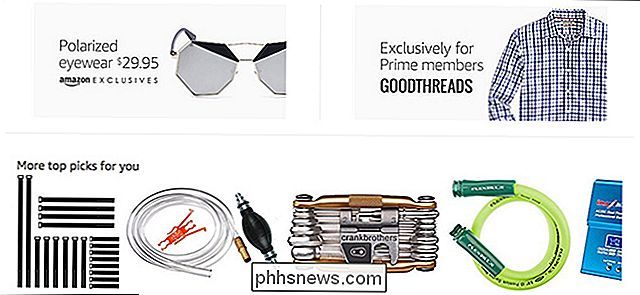
SUSIJĘS: Kaip užsisakyti beveik viską iš "Amazon" naudojant "Amazon" Echo
Tarsi "Amazon" vieno paspaudimo užsakymas nebūtų pakankamai lengvas, kad galėtumėte užsisakyti beveik viską, ką norite iš savo svetainės, galite naudoti savo "Echo", kad užsidirbtumėte viską, kol esate pagrindinis abonentas.
Tiesiog sakyk "Alexa, nusipirk tualetinį popierių". Ji susipažins su jūsų praeities užsakymų istorija tualetiniam popieriui ir rekomenduos tualetinį popierių, kurį užsakėte paskutinį kartą (jei užsisakėte tualetinį popierių).
Valdykite visus savo "Smarthome" įrenginius

SUSIJĘS: Kaip valdyti savo "Smarthome" produktus su "Amazon Echo"
Galbūt tai, kas daro "Echo" tikrai blizgančią, naudoja ją, kad valdytų visus jūsų "smarthome" įrenginius.
"Things like Philips Hue", "Nest" termostatas, "Belkin WeMo" jungikliai, "Logitech Harmony Hub" "Echo" palaiko keletą kitų "smarthome" mazgų, todėl įdiekite reikiamus "smarthome" įgūdžius ir išprotok.
Klausykitės transliacijų ir garso knygų
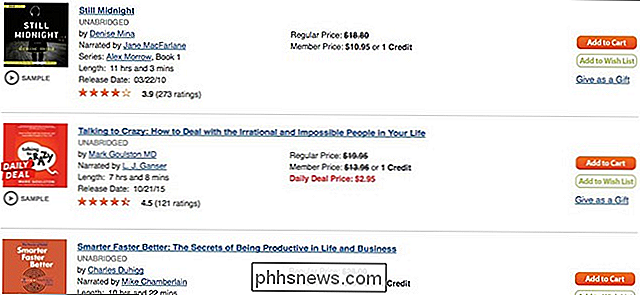
SUSIJĘS: Kaip klausytis podcasty jūsų "Amazonės" echo
Nors tikriausiai žinote, kad galite groti muziką per savo "Echo", taip pat galite klausytis podcast'ų ir garso knygų.
Podcasting pasiekiamas naudojant "TuneIn", kuris yra įmontuotas ir automatiškai įjungtas jūsų "Echo". Viskas, ką jums reikia padaryti, tai pasakyti "Alexa, žaisti šį amerikiečių gyvenimą iš TuneIn".
Kalbant apie garso knygas, jums reikės "Audible" paskyros, bet kai užsiregistruosite ir nusipirksite kelis garso knygelius, galite "Alexa" pasakyti " Groti garso knygelę [title] ", ir ji pradės žaisti.
Pagerinkite jo klausymo gebėjimus

SUSIJĘS: Kaip padaryti Alexa geriau suprasti
Jei Alexa ne visada jus girdi , galite pabandyti tobulinti savo klausymo sugebėjimus, mokydami savo "Echo", kad galėtumėte geriau išgirsti savo balsą.
"Alexa" programoje galite paliesti "Balso mokymą" nustatymuose ir perskaityti sąrašą dalykų, kuriuos norite pasakyti. Per šį laiką jūsų Echo išgirs šias komandas ir pasieksite savo balsą, kad ateityje jis geriau suprastų jus. Taip pat galbūt norėsite išsiaiškinti šiuos kitus patarimus, padėsiančius "Alexa" jums geriau suprasti (pvz., Strategiškai įvardinti savo įrenginius, kad jie nebūtų skambučiai).
Fine Tune Weather, Traffic, & Sports Updates
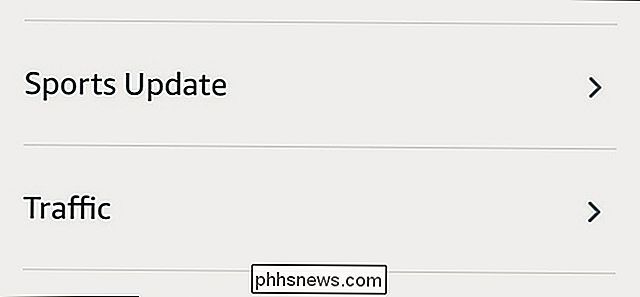
SUSIJĘS: Kaip tiksliai suderinti oro, eismo ir sporto atnaujinimus "Amazon Echo"
Vienas iš pagrindinių dalykų, kuriuos galite padaryti "Echo", yra oro, eismo, sporto naujienų ir kitos informacijos gavimas. Tačiau tai tikrai neveikia gerai, jei netvarkote visų šių dalykų, kad jūsų rezultatai labiau atitiktų jūsų pageidavimus.
Tiesiog eikite į "Alexa" programos nustatymus, pasirinkite "Echo" įrenginį, ir tada palieskite "Device Location", kad nustatytumėte savo adresą orui ir kita informacija. Kai jūs esate nustatytose, galite pritaikyti savo sporto atnaujinimus ir blykstės instrukcijas, taip pat informaciją apie eismą.
Išjunkite jį automatiškai su išvesties laikmačiu

SUSIJUSIOS: Išjungus Amazonės echą automatiškai tam tikruose Times with Outlet Timer
Jei yra tam tikrų laikų, kai nenorite, kad jūsų "Echo" klausydamiesi pažadinimo žodžio, jūs galite automatiškai jį nutildyti tam tikru laiku visą dieną, naudodami madingą triuką, į kurį įeina paprastas išėjimo taškas.
Tai iš esmės išjungia jūsų Echo ir vėl jį įjungia tam tikru laiku. Manau, kad tai tikrai naudinga, kai maitinimas praeina nakties viduryje - jis jau nebebus įjungtas, jis negrįš į maitinimą ir neleis įkrovimo signalo, kuris gali pažadinti mus.

Kaip "Live Stream" savo kompiuterio žaidimą "Windows 10" mikseriu
"Windows 10" kūrėjų atnaujinimas įtraukė naują gyvo srautinio perdavimo funkciją. Jūs galite transliuoti savo žaidimą realiuoju laiku savo draugams be jokios papildomos programinės įrangos. Ši funkcija naudoja "Microsoft Mixer" paslaugą, iš pradžių pavadintą "Beam", kartu su "Xbox gamertag". Deja, srautą į "Twitch" negalima perduoti, taigi trečiosios šalies programinei įrangai tai vis tiek reikės.

Kokios firmos aparatinės įrangos ar aparatūros mechanizmai įgalina priverstinį išjungimą?
Vienu metu ar kitu, mes visi turėjome priversti mūsų kompiuterius išjungti, stumdami ir laikydami maitinimo mygtuką, kol jie įjungiami išjungti Ar šis mechanizmas yra pagrįstas aparatine įranga, programine įranga arba abiem? Šiandienos "SuperUser" užduotys atsako į įdomų skaitytojo klausimą. Šiandienos klausimų ir atsakymų sesija ateina su meile SuperUser - "Stack Exchange", bendruomenės valdoma Q & A grupių grupė.



